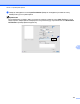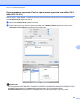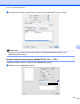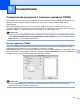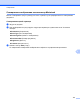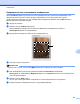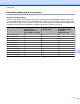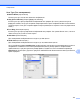Software User's Guide
Table Of Contents
- РУКОВОДСТВО ПО ИСПОЛЬЗОВАНИЮ ПРОГРАММНОГО ОБЕСПЕЧЕНИЯ
- Содержание
- Windows®
- 1 Печать
- Использование драйвера принтера Brother
- Функции
- Правильный выбор типа бумаги
- Одновременная печать, сканирование и отправка/прием факса
- Удаление данных из памяти
- Монитор состояния
- Параметры драйвера принтера
- Доступ к параметрам драйвера принтера
- Вкладка "Основные"
- Вкладка "Дополнительные"
- Поддержка
- Использование FaceFilter Studio компании REALLUSION для печати фотографий
- 2 Сканирование
- Сканирование документа с помощью драйвера TWAIN
- Сканирование документа с помощью драйвера WIA (Windows® XP/Windows Vista®/Windows® 7)
- Сканирование документа с помощью драйвера WIA (для пользователей фотоальбома, а также функций факса ...
- Использование программы ScanSoft™ PaperPort™11SE с OCR NUANCE™ (недоступно для моделей DCP‑J125, DCP ...
- Просмотр элементов
- Упорядочение элементов по папкам
- Быстрая связь с другими приложениями
- Преобразование изображения текста в редактируемый текст с помощью программы ScanSoft™ PaperPort™11SE ...
- Импорт элементов из других приложений
- Экспорт элементов в другие форматы
- Удаление программы ScanSoft™ PaperPort™11SE с OCR
- 3 ControlCenter3
- 4 Удаленная настройка (недоступно для моделей DCP и моделей MFC‑J220, MFC‑J265W, MFC‑J410 и MFC‑J415W)
- 5 Программа PC‑FAX Brother (только для моделей MFC)
- 6 Фотоцентр
- 7 Настройки брандмауэра (для работы в сети)
- 1 Печать
- Apple Macintosh
- 8 Печать и отправка/прием факсов
- 9 Сканирование
- 10 ControlCenter2
- 11 Удаленная настройка и фотоцентр
- Использование клавиши "Сканирование"
- Указатель
- brother RUS
Сканирование
150
9
Предварительное сканирование изображения
Кнопка PreScan (Просмотр) используется для предварительного просмотра изображения и для
обрезки ненужных частей, которые не будут сканироваться. Если при просмотре получен
удовлетворительный результат, для сканирования изображения нажмите кнопку Start (Старт) в
диалоговом окне настройки сканера.
a Загрузите документ.
b Нажмите кнопку PreScan (Просмотр).
Все изображение сканируется на компьютер Macintosh и отображается в области
Scanning Area (Область сканирования).
c Курсором мыши выделите область для сканирования (1).
1
d Повторно загрузите документ.
Примечание
Пропустите этот шаг, если на шаге a документ был помещен на стекло сканера.
e При необходимости настройте значения параметров Resolution (Разрешение),
Scan Type (Тип сканирования), Brightness (Яркость) и Contrast (Контрастность) в диалоговом
окне настройки сканера.
f Нажмите кнопку Start (Старт).
На этот раз в окне приложения отображается только выделенная часть документа.
g Отредактировать изображение можно в программе-редакторе.